Ako ste imalo poput mene, volite dobro organiziran ekran. Trenutno je vaš početni zaslon na vašem PlayStation 4 prikazat će sve vaše igre i aplikacije redoslijedom onih koje su zadnje korištene. Pa... Sve je organizirano, od mog računala do telefona, pa zašto ne bi bio i moj PS4? Ova je opcija zgodna za organiziranje vašeg PSVR igre također, na taj način ne zatrpavaju vaš početni zaslon kada još niste raspoloženi za njihovo igranje!
Stvaranje mapa u glavnom izborniku
1000 igara ili aplikacija će se uklopiti u svaki mapa. Možete početi stvarati mapu bilo kada na svom PS4. Nakon što su napravljene, možete dodati bilo koju od igara i aplikacija u svaku mapu. Tako ćete ih moći razdvojiti po žanru!
- Odaberite igru ili aplikaciju koju želite dodati u mapu i pritisnite gumb "opcije" na svom DualShock kontroleru.
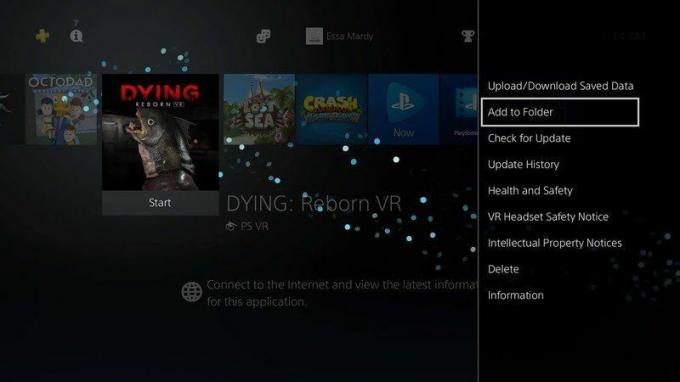
- Odaberite opciju "Dodaj u mapu".

- Imenujte svoju mapu prema organizaciji koju namjeravate koristiti i odaberite "U redu".
Stvaranje mapa u biblioteci
Stvaranje mapa iz glavnog izbornika nije jedino mjesto na kojem ćete imati opciju. To možete učiniti i izravno iz svoje knjižnice!
- Na početnom izborniku odaberite "Knjižnica".

- Odaberite karticu "Mape".

- Odaberite "Create New" pritiskom na gumb "Options" na vašem kontroleru, zatim nazovite mapu kako želite.

- Odaberite "Sadržaj" i dodajte sadržaj koji želite da bude u ovoj mapi i pritisnite potvrdu.

- Zatim odaberite "OK"
Dodavanje više sadržaja u mapu

- Pritisnite gumb opcija kada zadržite pokazivač iznad željene mape.
- Odaberite "Uredi"
- Odaberite opciju "sadržaj".
- Odaberite svaku igru i aplikaciju koju želite dodati u mapu.
- Odaberite "Potvrdi"
Brisanje mape
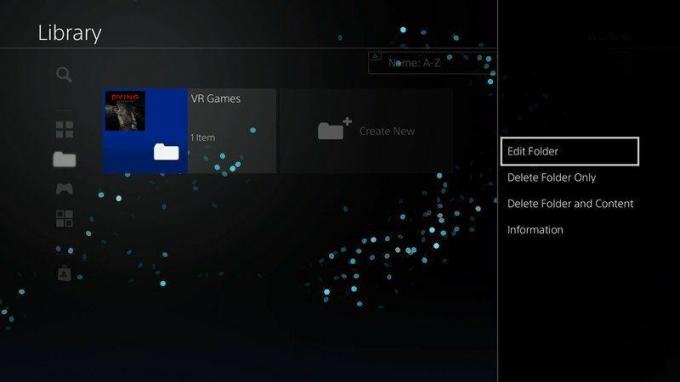
Ovo će raditi ili iz vašeg glavnog izbornika ili iz knjižnice, sve dok imate opciju odabira dotične mape!
- Pritisnite tipku "Opcije" na svom DualShock kontroleru dok imate označenu dotičnu mapu.
- Odaberite "Izbriši samo mapu". Ova će opcija SAMO izbrisati mapu i ponovno locirati igre i aplikacije na početni zaslon.
- Odaberite "Izbriši mapu i sadržaj." Ova će opcija izbrisati mapu I igre i aplikacije koje se nalaze u njoj. Ako odaberete ovu opciju, morat ćete ponovno preuzeti sve svoje igre i aplikacije, pa provjerite jeste li odabrali pravu!
Koji su vaši omiljeni načini organiziranja PlayStationa 4?
Pokažite nam snimke zaslona u odjeljku za komentare ispod kako izgleda vaš početni zaslon!
